
อย่างไรก็ตามผลประโยชน์สามารถวัดได้ บันทึกย่อสามารถบันทึกและซิงค์ระหว่างอุปกรณ์ต่างๆ และอาจรวมถึงข้อความ รูปภาพ บันทึกเสียง และเอกสารที่อัปโหลดหรือสแกน คุณสามารถจัดเก็บบันทึกย่อลงในสมุดบันทึกและจัดหมวดหมู่เพิ่มเติมลงในแท็กได้ การแบ่งปันเป็นเรื่องง่าย และแม้ว่าอินเทอร์เฟซจะไม่ใช่วิธีที่ง่ายที่สุดในการเรียนรู้ แต่ก็มีประสิทธิภาพมาก
วิดีโอแนะนำ
เริ่มต้นใช้งาน
คุณจะต้องตั้งค่าบัญชีเพื่อเริ่มต้นใช้งาน Evernote เราขอแนะนำให้ดำเนินการตามขั้นตอนนี้ให้เสร็จสิ้นบนเว็บก่อนที่จะดาวน์โหลดเดสก์ท็อปหรือแอปมือถือ ด้วยวิธีนี้ คุณสามารถเริ่มต้นใช้งาน Evernote ได้ทันที และในบางกรณี แอปก็ทำงานได้ดีขึ้น เนื่องจากคุณไม่จำเป็นต้องออนไลน์เพื่อเข้าถึงข้อมูล
ที่เกี่ยวข้อง
- Chromebook ของคุณสามารถใช้งาน Steam ได้หรือไม่? ต่อไปนี้เป็นวิธีทราบ
- วิธีดูแลแบตเตอรี่แล็ปท็อปของคุณและยืดอายุการใช้งาน
- Mac ของคุณทำตัวแปลก ๆ หรือเปล่า? ต่อไปนี้เป็นวิธีรีเซ็ต PRAM และ SMC
สร้างบัญชีใหม่
เริ่มต้นด้วยการมุ่งหน้าสู่. หน้าลงทะเบียน Evernote. คุณสามารถเลือกใช้ข้อมูลการเข้าสู่ระบบ Google หรืออีเมลและรหัสผ่านเพื่อลงชื่อเข้าใช้ได้ คลิก สร้างบัญชี และคุณทำเสร็จแล้ว Evernote ไม่ต้องการให้คุณเปิดใช้งานบัญชีของคุณ ดังนั้นจึงพร้อมใช้งานแล้ว
บัญชีฟรีช่วยให้คุณสามารถอัปโหลดได้สูงสุด 60MB และซิงค์ระหว่างอุปกรณ์สองเครื่อง (รวมการเข้าถึงเว็บด้วย) การอัปเกรดเป็น Plus จะเพิ่มเป็น 1GB และมีค่าใช้จ่าย 35 ดอลลาร์ต่อปี ในขณะที่พรีเมียมมีค่าใช้จ่าย 70 ดอลลาร์ต่อปี และให้คุณอัปโหลดได้ 10GB ด้วยทั้ง Plus และ Premium คุณจะไม่จำกัดจำนวนอุปกรณ์ที่คุณสามารถซิงค์ได้
(หมายเหตุ: แม้ว่า Evernote จะเรียกมันว่า "การอัปโหลด" แต่เราสังเกตเห็นในการใช้งานของเราเองว่าการเรียกมันว่าแบนด์วิธนั้นแม่นยำกว่า เมื่อคุณซิงค์กับอุปกรณ์หลายเครื่อง ข้อมูลที่มีอยู่ของคุณจะลดลง นี่อาจทำให้ยากสำหรับหลาย ๆ คนที่จะยึดติดกับขอบเขตที่เข้มงวดของ Evernote Basic)
Evernote แต่ละระดับช่วยให้คุณมีความยืดหยุ่นมากขึ้นในการใช้งานฟังก์ชันต่างๆ ที่มีให้ บัญชีฟรีช่วยให้คุณสามารถตัดหน้าเว็บและรูปภาพ ค้นหาข้อความภายในรูปภาพ (คุณลักษณะที่เราพบว่ามีประโยชน์เป็นพิเศษ) แบ่งปันและหารือเกี่ยวกับบันทึกย่อ และเพิ่มรหัสผ่านลงในแอปมือถือของคุณ แต่เราสงสัยว่าหลายคนอาจต้องการเพิ่มอีกสักหน่อย
แผนภูมิด้านล่างแสดงความแตกต่างระหว่าง Plus และ Premium ในแง่ของคุณสมบัติ เราได้ระบายสีคุณสมบัติระดับพื้นฐานเป็นสีน้ำเงินเพื่อให้คุณเห็นความแตกต่าง
บวก |
พรีเมี่ยม |
|
คลิปหน้าเว็บและรูปภาพ ค้นหาข้อความภายในภาพ แบ่งปันและหารือเกี่ยวกับบันทึกย่อ เพิ่มการล็อครหัสผ่านบนแอพมือถือ เข้าถึงสมุดบันทึกแบบออฟไลน์ ส่งต่ออีเมลไปยัง Evernote การสนับสนุนลูกค้าผ่านทางอีเมล์ |
คลิปหน้าเว็บและรูปภาพ ค้นหาข้อความภายในภาพ แบ่งปันและหารือเกี่ยวกับบันทึกย่อ เพิ่มการล็อครหัสผ่านบนแอพมือถือ เข้าถึงสมุดบันทึกแบบออฟไลน์ ส่งต่ออีเมลไปยัง Evernote การสนับสนุนลูกค้าผ่านทางอีเมล์ การสนับสนุนลูกค้าผ่านการแชทสด ค้นหาข้อความในรูปแบบ PDF ค้นหาข้อความในเอกสาร Office ใส่คำอธิบายประกอบ PDF สแกนและแปลงนามบัตรเป็นดิจิทัล นำเสนอบันทึกย่อได้ในคลิกเดียว เรียกดูประวัติบันทึกย่อของคุณ ดูบันทึกและเนื้อหาที่เกี่ยวข้อง |
เพื่อป้องกันปัญหาสะดุด หากคุณวางแผนที่จะใช้ Evernote บนอุปกรณ์มากกว่าหนึ่งเครื่อง ให้อัปเกรดแผนของคุณ ก่อน คุณเริ่มดาวน์โหลดแอปไปยังเดสก์ท็อปของคุณ แล็ปท็อปและอุปกรณ์มือถือ
ใช้ลิงก์ด้านล่างเพื่อติดตั้ง Evernote บนอุปกรณ์ที่คุณเลือก
สำหรับมือถือ |
สำหรับคอมพิวเตอร์ |
| ไอโอเอส | แมค โอเอส เอ็กซ์ |
| หุ่นยนต์ | หน้าต่าง |
การสร้างบันทึก
มองหาปุ่ม '+' ที่เมนูด้านซ้ายแล้วคลิก หน้าจอใหม่จะปรากฏขึ้นเพื่อขอให้คุณตั้งชื่อบันทึกใหม่ ตั้งชื่อให้ จากนั้นคลิกที่ช่องเนื้อหาด้านล่าง และเริ่มพิมพ์บันทึกย่อของคุณ เมื่อเสร็จแล้วให้คลิก เสร็จแล้ว ที่มุมขวาบนซึ่งจะนำคุณกลับไปที่แดชบอร์ด
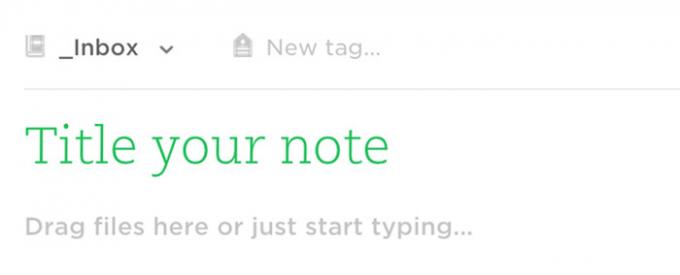
บน iPhone ให้มองหาปุ่ม '+' สีเขียวที่อยู่ตรงกลางของเมนูแอปด้านล่าง ดูเหมือนว่านี้:

หุ่นยนต์ ผู้ใช้ ให้แตะปุ่ม '+' สีเขียวที่มุมขวาล่าง ซึ่งจะมีลักษณะดังนี้:
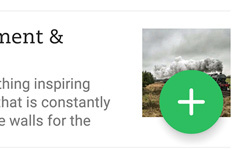
คุณจะเห็นหน้าจอแก้ไขคล้ายกับที่เราแสดง แล้วถ้าคุณต้องการเพิ่มมากกว่าแค่ข้อความล่ะ? หากคุณใช้เวอร์ชันบนเว็บหรือเดสก์ท็อป คุณสามารถลากและวางไฟล์ลงในบันทึกได้ รวมถึงรูปภาพและไฟล์แนบ ตัวเลือกต่างๆ จะพบได้ในแถบเครื่องมือ
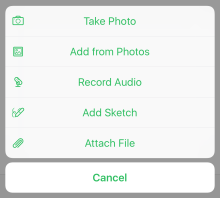 สำหรับแอปบนอุปกรณ์เคลื่อนที่ ภายในหน้าจอการจดบันทึก ให้มองหาเครื่องหมาย "+" แตะสิ่งนั้นแล้วคุณจะได้รับตัวเลือกมากมายสำหรับสิ่งที่คุณสามารถเพิ่มลงในบันทึกย่อโดยเฉพาะ ต่อไปนี้เป็นตัวอย่างสิ่งที่คุณจะพบในเมนูนั้นบน iOS — ผู้ใช้ Android จะเห็นตัวเลือกที่คล้ายกัน
สำหรับแอปบนอุปกรณ์เคลื่อนที่ ภายในหน้าจอการจดบันทึก ให้มองหาเครื่องหมาย "+" แตะสิ่งนั้นแล้วคุณจะได้รับตัวเลือกมากมายสำหรับสิ่งที่คุณสามารถเพิ่มลงในบันทึกย่อโดยเฉพาะ ต่อไปนี้เป็นตัวอย่างสิ่งที่คุณจะพบในเมนูนั้นบน iOS — ผู้ใช้ Android จะเห็นตัวเลือกที่คล้ายกัน
เว็บคลิป
เราขอแนะนำให้คุณติดตั้ง Evernote Web Clipper ด้วย ส่วนขยายนี้สามารถใช้งานได้กับเบราว์เซอร์หลัก ๆ ทุกตัว และช่วยให้ผู้ใช้ Evernote สามารถบันทึกภาพรวมของเว็บหรือบทความทั้งหมดได้ในขณะที่ยังคงรักษาข้อความ ลิงก์ และรูปภาพทั้งหมดที่ฝังอยู่ในหน้าเดิม
เบราว์เซอร์ |
| Google Chrome |
| มอซซิลา ไฟร์ฟอกซ์ |
| โอเปร่า |
| ซาฟารี |
| ขอบ |
เมื่อติดตั้งแล้ว ให้คลิกปุ่มบันทึกย่อ Evernote ที่อยู่ด้านบนของแถบเครื่องมือของเบราว์เซอร์ และเข้าสู่ระบบโดยใช้ข้อมูลประจำตัวที่คุณให้ไว้ คลิกปุ่ม Evernote อีกครั้ง เลือกประเภทของคลิปที่คุณต้องการ สมุดบันทึกที่คุณต้องการใส่ และเพิ่มแท็ก เมื่อเลือกเสร็จแล้ว ให้คลิกสีเขียวอ่อน บันทึก ปุ่มเพื่อเพิ่มคลิปเว็บลงใน Evernote

การแก้ไขและการจัดระเบียบบันทึกย่อ
การจัดรูปแบบข้อความ
ใน Evernote เวอร์ชันเว็บและเดสก์ท็อป ตัวเลือกการจัดรูปแบบทั้งหมดของคุณจะอยู่ในแถบเครื่องมือ
เช่นเดียวกับที่คุณพิมพ์ใน Word เพียงเน้นข้อความที่คุณต้องการเปลี่ยนและใช้ตัวเลือกในแถบเครื่องมือเพื่อปรับปรุงบันทึกย่อของคุณ ในเวอร์ชันมือถือ คุณจะพบแถบเครื่องมือเวอร์ชันย่อเหนือแป้นพิมพ์บนหน้าจอโดยตรง
 กำลังสร้างการแจ้งเตือน
กำลังสร้างการแจ้งเตือน
หากคุณต้องการได้รับการเตือนเกี่ยวกับบันทึกย่อบางรายการ ตัวเลือกการแจ้งเตือนของ Evernote ค่อนข้างมีประโยชน์ การเตือนเหล่านี้ซิงค์กับอุปกรณ์ทุกเครื่อง ดังนั้นการตั้งการเตือนบนอุปกรณ์เครื่องหนึ่งจะตั้งค่าบนอุปกรณ์เครื่องอื่นโดยอัตโนมัติ
มองหาไอคอนนาฬิกาปลุกที่มีลักษณะดังนี้: 
ไอคอนนี้จะอยู่ในแถบเครื่องมือของเว็บและแอปเดสก์ท็อป หรือโดยการเลื่อนโน้ตไปทางซ้ายจากหน้าจอซึ่งมีรายการโน้ตทั้งหมดอยู่ การแตะหรือคลิกที่ไอคอนนั้นจะแสดงเมนูอื่นขึ้นมาซึ่งคุณจะต้องแตะ แจ้งให้ฉันทราบ จากที่นี่ ให้เลือกอย่างใดอย่างหนึ่ง พรุ่งนี้ หรือ ในหนึ่งสัปดาห์ หากสิ่งนั้นตรงกับความต้องการของคุณ หรือเฉพาะเวลาและวันที่ที่คุณต้องการรับการแจ้งเตือน
การสร้างแท็ก
การแท็กอาจเป็นหนึ่งในสิ่งพื้นฐานที่สุดที่คุณสามารถทำได้ แต่ก็เป็นหนึ่งในสิ่งที่มีประโยชน์มากที่สุดเช่นกันเมื่อต้องกรองรายการซักผ้าตามหัวข้อที่เลือก แท็กเป็นแนวคิดหลักที่ทำหน้าที่เป็นคำระบุตัวตน ช่วยให้คุณสามารถรวมบันทึกย่อที่คล้ายกันไว้ภายใต้หัวข้อแบนเนอร์ที่ระบุได้อย่างรวดเร็ว
ในเว็บและเดสก์ท็อป Evernote คุณจะต้องมองหาไอคอนที่มีลักษณะคล้ายกับป้ายราคา ในเวอร์ชันเว็บ คุณจะต้องคลิก แต่ในซอฟต์แวร์เดสก์ท็อป คุณจะต้องคลิกในพื้นที่สีขาวข้างไอคอน ใน Evernote เวอร์ชันมือถือ ให้มองหาไอคอนแท็กบน Android และปุ่ม 'ข้อมูล' (ตัวอักษร i) ภายในหน้าจอการจดบันทึก
หลังจากป้อนแท็กของคุณแล้ว ให้พิมพ์เครื่องหมายจุลภาค จากนั้นแท็กจะบันทึกแท็กลงในบันทึกย่อของคุณโดยอัตโนมัติ
การสร้างสมุดบันทึก

เช่นเดียวกับแท็กที่กล่าวมา สมุดบันทึกช่วยจัดระเบียบบันทึกย่อภายใต้หัวข้อแบนเนอร์หรือชุดข้อความทั่วไป เมื่อสร้างแล้ว เพียงลากและวางบันทึกย่อลงในโฟลเดอร์ที่เกี่ยวข้อง
สำหรับแต่ละแพลตฟอร์ม กระบวนการจะแตกต่างกันเล็กน้อย แต่ก็ไม่ยากเกินไปที่จะเชี่ยวชาญ ผู้ใช้เว็บจะต้องคลิกไอคอน Notebook ในเมนูด้านซ้าย จากนั้นคลิกไอคอนที่มุมขวาบนของเมนูที่ปรากฏขึ้น ผู้ใช้เดสก์ท็อปก็ต้องการคลิกเช่นเดียวกัน สมุดบันทึก ที่เมนูด้านซ้าย จากนั้น โน๊ตบุ๊คใหม่ ที่ด้านบนของเมนู
ผู้ใช้ Android สามารถค้นหาไฟล์ โน๊ตบุ๊คใหม่ โดยเลื่อนเมนูออกโดยปัดจากด้านซ้ายของหน้าจอแล้วเลือก โน๊ตบุ๊คในขณะที่ผู้ใช้ iOS สามารถค้นหาตัวเลือกได้จากเมนูแบบเลื่อนลงที่ด้านบนของหน้าจอหลักของแอป
แบ่งปันบันทึก
Evernote มีความน่าดึงดูดเฉพาะตัวไม่น้อย แต่นั่นไม่ได้หมายความว่าคุณจะไม่สามารถแบ่งปันบันทึกและสมุดบันทึกของคุณกับครอบครัว เพื่อน และเพื่อนร่วมงานได้
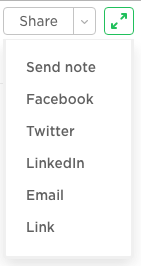 ทั้งเวอร์ชันเว็บและเดสก์ท็อปมีปุ่มแชร์ซึ่งอยู่ที่มุมขวาบนของหน้าต่างบันทึก คลิกเพื่อแสดงเมนูการแชร์ ภาพด้านซ้ายคือเวอร์ชันเว็บ ซึ่งช่วยให้คุณสามารถแชร์บันทึกได้
ทั้งเวอร์ชันเว็บและเดสก์ท็อปมีปุ่มแชร์ซึ่งอยู่ที่มุมขวาบนของหน้าต่างบันทึก คลิกเพื่อแสดงเมนูการแชร์ ภาพด้านซ้ายคือเวอร์ชันเว็บ ซึ่งช่วยให้คุณสามารถแชร์บันทึกได้
เวอร์ชันเดสก์ท็อปดูแตกต่างออกไปเล็กน้อยและมีตัวเลือกเพิ่มเติม รวมถึงการแชร์สมุดบันทึกทั้งหมด หากคุณต้องการแบ่งปันบนโซเชียล ให้ใช้ โพสต์ลิงก์สาธารณะไปที่ ตัวเลือก. ในมือถือเวอร์ชันใดเวอร์ชันหนึ่ง ให้คลิกปุ่มแชร์ (จุดสามจุดใน Android, กล่องที่มีลูกศรขึ้นใน iOS) เพื่อแชร์บันทึกย่อของคุณ
เคล็ดลับและเทคนิค
แทบจะเป็นไปไม่ได้เลยที่จะครอบคลุมทุกซอกทุกมุมของ Evernote ที่เปลี่ยนแปลงไป ไม่ต้องพูดถึงคุณสมบัติและความเฉพาะเจาะจงมากมายที่ปรับแต่งมาโดยเฉพาะสำหรับแพลตฟอร์มที่แตกต่างกันที่มันทำงานอยู่ ในกรณีนี้ เราได้สรุปเคล็ดลับและคำแนะนำทั่วไปบางประการด้านล่างเพื่อใช้ประโยชน์สูงสุดจาก Evernote โดยไม่คำนึงถึงอุปกรณ์ของคุณ ฉันสงสัยว่าพวกเขาจะทำให้คุณเป็นผู้เชี่ยวชาญในการจดบันทึกทันที แต่ให้พิจารณาพวกเขาเป็นอันดับสอง ระดับของ Evernote เมื่อคุณเชี่ยวชาญพื้นฐานของการสร้าง การแท็ก การจัดระเบียบ และแบ่งปันของคุณแล้ว บันทึกย่อ
แป้นพิมพ์ลัด
แป้นพิมพ์ลัดเป็นเหมือนหัวเข่าเมื่อพูดถึงคำสั่งที่ใช้งานง่ายสำหรับการนำทางซอฟต์แวร์ ตามที่กล่าวไว้ ทางลัดที่ช่วยประหยัดเวลาของ Evernote ช่วยให้คุณสามารถใช้งานฟังก์ชันทั่วไปได้ เช่น การสร้างบันทึกย่อและแท็กใหม่ โดยไม่จำเป็นต้องสลับระหว่างเมาส์และคีย์บอร์ด ด้านล่างนี้คือทางลัดบางส่วนที่มีประโยชน์และใช้กันมากที่สุด ซึ่งขณะนี้สามารถใช้งานได้บนแพลตฟอร์มเดสก์ท็อป Mac OS X และ Windows
| แมค โอเอส เอ็กซ์ | หน้าต่าง | |
| บันทึกใหม่ | คำสั่ง + N | ควบคุม + N |
| แท็กใหม่ | ควบคุม + คำสั่ง + T | ควบคุม + Shift + T |
| สมุดบันทึกใหม่ | คำสั่ง + Shift + N | ควบคุม + Shift + N |
| บันทึกหมายเหตุ | คอมมานด์+ส | ควบคุม + ส |
| ปิดบันทึก | คำสั่ง + W | ควบคุม + W |
| พิมพ์บันทึก | คอมมานด์+ป | ควบคุม + ป |
| ค้นหาบันทึก | ตัวเลือก + คำสั่ง + F |
 + Shift + F + Shift + F |
| ซิงค์ | ควบคุม + คำสั่ง + F | F9 |
| ล้มเลิก | คำสั่ง + ถาม | ควบคุม + ถาม |
ใช้แอพ Evernote อื่นๆ
แม้ว่าผลิตภัณฑ์เรือธงของ Evernote จะเป็น Evernote (duh) แต่บริษัทก็นำเสนอผลิตภัณฑ์อื่นๆ อีกสองสามรายการ ของซอฟต์แวร์จดบันทึกและเพิ่มประสิทธิภาพการทำงานที่ทำงานร่วมกันได้อย่างไม่มีที่ติ เอเวอร์โน้ต ยกตัวอย่างสินค้าเช่น สคิทช์ เสนอเครื่องมือเพิ่มเติมสำหรับการแก้ไขและใส่คำอธิบายประกอบรูปภาพ Evernote (Mac และ iOS) และ สแกนได้ ให้ผู้ใช้ iOS มีวิธีง่ายๆ ในการนำเข้าเอกสารไปยังซอฟต์แวร์ สุดท้ายนี้ หากคุณมี iPad และโดยเฉพาะ iPad Pro ที่มี Apple Pencil อย่าลืมซื้อ สุดท้าย บน App Store แอพนี้ช่วยให้คุณจดบันทึกที่เขียนด้วยลายมือและรวมเข้ากับสมุดบันทึกของคุณได้อย่างราบรื่น
การเข้ารหัส
ถือเป็นหลักการที่ดีที่จะไม่แชร์บันทึกย่อและสมุดบันทึกอันมีค่าที่คุณคิดว่าละเอียดอ่อนในรูปแบบดิจิทัล อย่างไรก็ตาม เราขอแนะนำให้เพิ่มระดับการเข้ารหัสหากคุณเลือกที่จะทำเช่นนั้นไม่ว่าด้วยเหตุผลใดก็ตาม เพียงไฮไลต์ส่วนของบันทึกที่คุณต้องการเข้ารหัสแล้วกด Command + Shift + X (Mac) หรือ Control + Shift + X (Windows) เพื่อเปิดการตั้งค่าการเข้ารหัส เมื่อได้รับแจ้ง ให้สร้างข้อความรหัสผ่านที่คำนึงถึงตัวพิมพ์เล็กและตัวพิมพ์ใหญ่และคำใบ้ประกอบที่ผู้ใช้รายอื่นต้องป้อนเพื่อดูส่วนที่ระบุไว้ก่อนหน้าของบันทึก
สแกนเอกสาร
สมุดบันทึก Evernote ไม่ใช่ทั้งหมดที่มีเอกสารดิจิทัล ไม่ใช่ความคิดที่ดีที่จะสแกนและบันทึกเอกสารทางกายภาพ เช่น เอกสารการวิจัยและใบเสร็จรับเงิน เพื่อให้คุณสามารถเข้าถึงได้แบบดิจิทัลในภายหลังเช่นเดียวกับที่คุณเข้าถึงตู้เก็บเอกสารจริง แอพ Evernote บนมือถือยังมีโหมดเอกสารเฉพาะเมื่อใช้ฟังก์ชั่นกล้องของแอพ ทำให้ผู้ใช้สามารถจัดเฟรมและถ่ายภาพเอกสารใดเอกสารหนึ่งได้อย่างรวดเร็ว
ส่งอีเมลถึงตัวเอง
น้อยคนที่รู้ว่าบัญชี Evernote ทั้งหมดมาพร้อมกับที่อยู่อีเมลฟรี เมื่อคุณค้นหาที่อยู่อีเมลที่คุณกำหนด — สามารถดูได้ในการตั้งค่าหลักของ Evernote — ส่งอีเมลคลิปเสียง สแน็ปช็อต และบันทึกอื่น ๆ ที่คุณต้องการบันทึกไว้ในบัญชีนั้นโดยตรง เมื่อได้รับแล้ว บันทึกจะถูกฝากโดยอัตโนมัติและบันทึกเป็นบันทึกใหม่ในสมุดบันทึก Evernote เริ่มต้นของคุณ
บทความเผยแพร่ครั้งแรกเมื่อวันที่ 2-2-2014 อัปเดตเมื่อวันที่ 5-26-2560 โดย Ed Oswald: อัปเดตเพื่อแสดงซอฟต์แวร์เวอร์ชันปัจจุบันและเพื่อเพิ่มคำแนะนำสำหรับทุกแพลตฟอร์ม
คำแนะนำของบรรณาธิการ
- บอท Discord ที่ขับเคลื่อนด้วย GPT นี้สามารถสอนภาษาใหม่ให้กับคุณได้ — ต่อไปนี้คือวิธีใช้งาน
- วิธีใช้ Windows 11 Snap Groups
- วิธีใช้ทีวีของท่านเป็นจอคอมพิวเตอร์
- ต่อไปนี้เป็นวิธีใช้ Sidecar ใน MacOS Catalina เพื่อทำให้ iPad ของคุณเป็นหน้าจอที่สอง
- วิธีใช้ iCloud สำหรับการสำรองข้อมูลบน iPhone, iPad หรือ Mac ของคุณ




